电脑里添加字体的详细教程 电脑里添加字体的图文教程
时间:2017-07-04 来源:互联网 浏览量:
今天给大家带来电脑里添加字体的详细教程,电脑里添加字体的图文教程,让您轻松解决问题。
有些电脑刚买回家的时候,你会发现,嘿,怎么有些字体是没有的??是的,有些电脑的确没有配置好所有字体。但是这并不是问题,在此,我就华文行楷这一字体,给大家做个添加字体的示范。具体方法如下:
1首先,打开下载字体的网站,例如:http://www.cnzz.cc/font/
然后在搜索框填入“华文行楷”,并且进行搜索
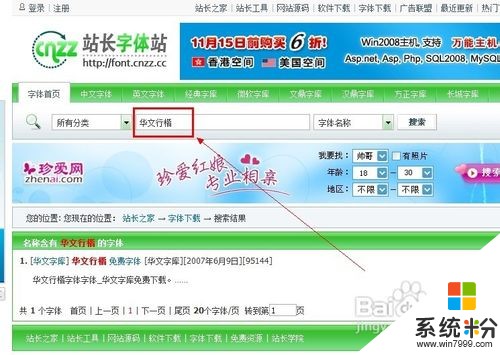 2
2到了华文行楷页面,点击下载地址
 3
3它会直接跳到下面的下载地址,由于有很多垃圾广告,所以有点难找,我有圈出来了,如图所示
 4
4点击下载。电信下载以及迅雷下载都可以,按照你个人的需求进行点击。
 5
5打开压缩包,如图点击解压
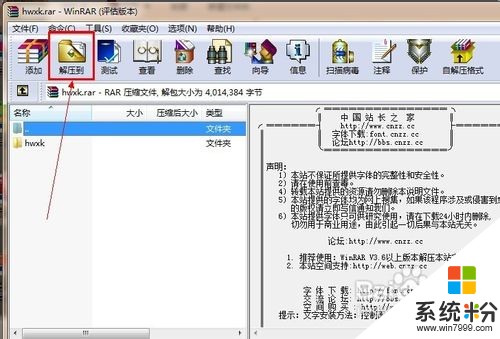 6
6解压到哪里呢?在右边的方框可以选择,选择后,直接点击确定按钮
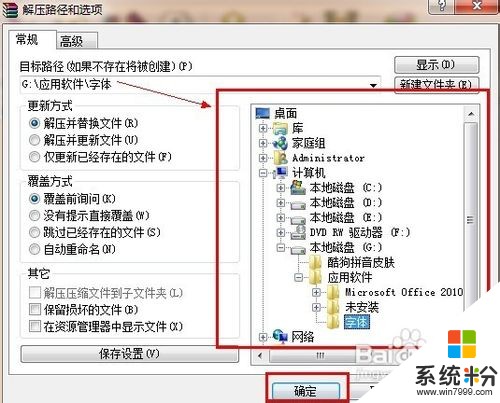 7
7解压出来有四个文件,我们主要是要【华文行楷.ttf】这一文件,点击它,右键复制
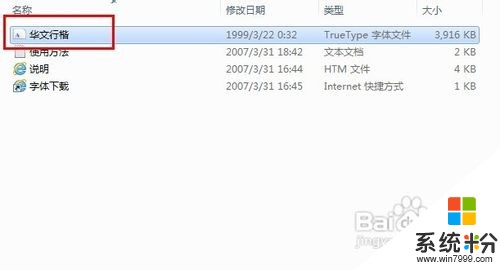 8
8进入C:WINDOWSFonts (win2000到C:WINNTFonts),右键点击粘贴
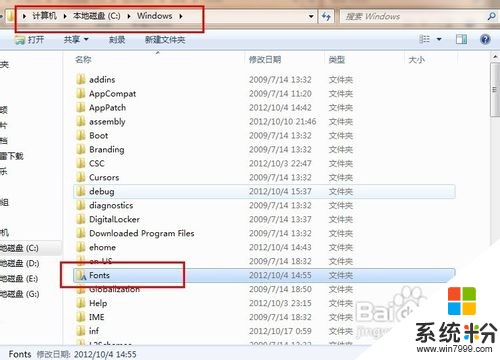 9
9当然了,你还可以选择另一个方法,就是进入控制面板/字体,然后点击安装字体
 10
10这样,你的字体就已经添加成功,进入word等各大编辑文件,都可以使用了

以上就是电脑里添加字体的详细教程,电脑里添加字体的图文教程教程,希望本文中能帮您解决问题。
我要分享:
相关教程
- ·网上下载的字体添加到电脑软件的详细教程 网上下载的字体添加到电脑软件的图文教程
- ·word里字体怎么添加字体 Word文档如何添加新字体
- ·怎么把浏览器字体变大的图文教程 怎么把浏览器字体变大的详细教程
- ·电脑如何添加字体 电脑安装新字体方法 电脑安装新字体有什么操作步骤
- ·家里的电脑自动接收远程的图文教程 家里的电脑自动接收远程的详细教程
- ·ps怎么加字体库 Photoshop中如何添加新字体
- ·戴尔笔记本怎么设置启动项 Dell电脑如何在Bios中设置启动项
- ·xls日期格式修改 Excel表格中日期格式修改教程
- ·苹果13电源键怎么设置关机 苹果13电源键关机步骤
- ·word表格内自动换行 Word文档表格单元格自动换行设置方法
